

发布时间:2021-01-04 10: 43: 17
Sound Forge的批量处理功能,可以帮助用户快速完成大量的同类型音频编辑工作,比如批量转换音频格式、批量添加特效、批量调整音量等。本文将以批量添加淡化特效为例,给大家详细讲解软件批处理功能的使用技巧。

一、打开多个音频
首先,大家需要把所有将进行淡化效果添加的音频导入到Sound Forge中。
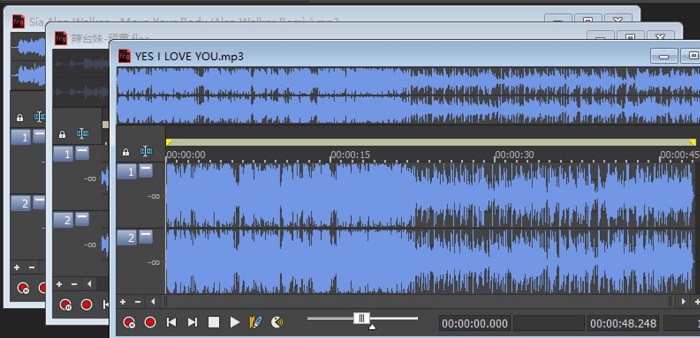
然后,为了让多个音频的数据窗口排列变得有序,可以单击顶部菜单栏中的“窗口”菜单,并选择其中的“横向标题”,让窗口横向有序地排列。
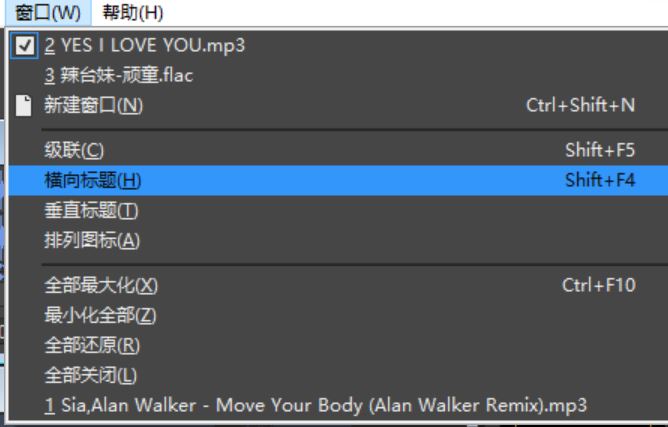
如图4所示,在横向排列的情况下,用户可以清楚地浏览到每个数据窗口中的数据。
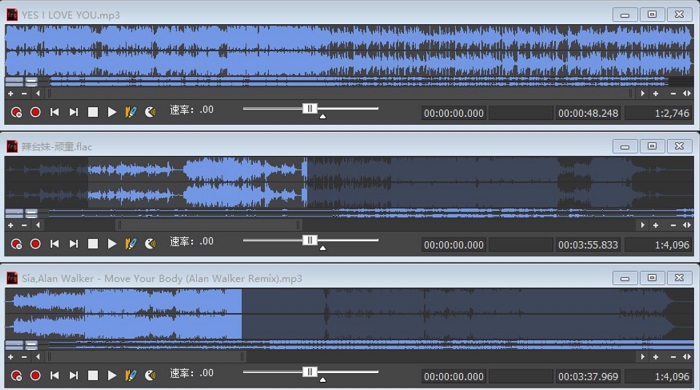
三、批量淡化音频
接着,大家就可以对上述音频进行淡化效果的批量添加。
如图5所示,单击顶部菜单栏中的“工具”菜单,选择其中的“批处理转换器”。
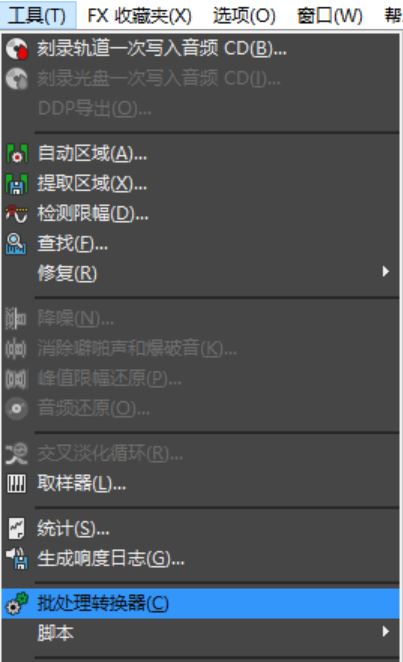
如图6所示,可以看到,上述的音频已经自动载入到批处理转换器的功能面板中。
另外,用户也可以使用面板中的“Add File”按钮,添加新的音频文件。
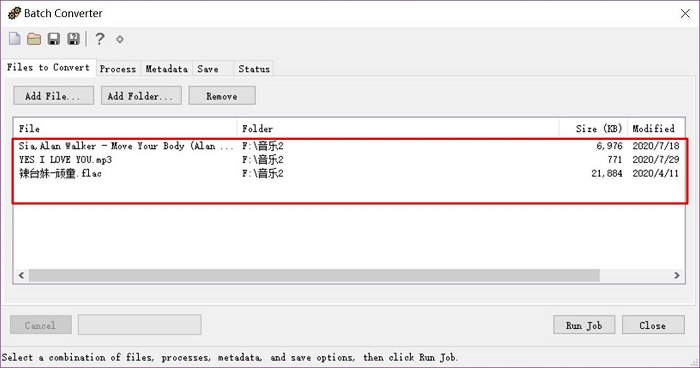
接着,单击进程(Process)选项卡,在其功能选择(Select)中,选择淡化相关的特效,小编选择了“淡出”的特效。
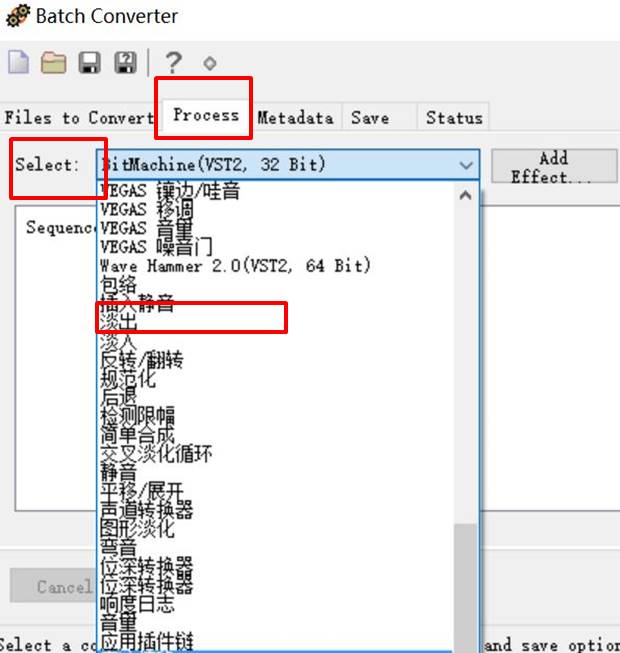
需要注意的是,选择功能后,用户需要单击旁边的“添加特效(Add Effect)”按钮,然后,该特效在特效列表中出现后,才算完成特效功能的选取。
完成特效功能的选取后,单击面板右下角的运行(Run Job),开启淡出特效的批处理。
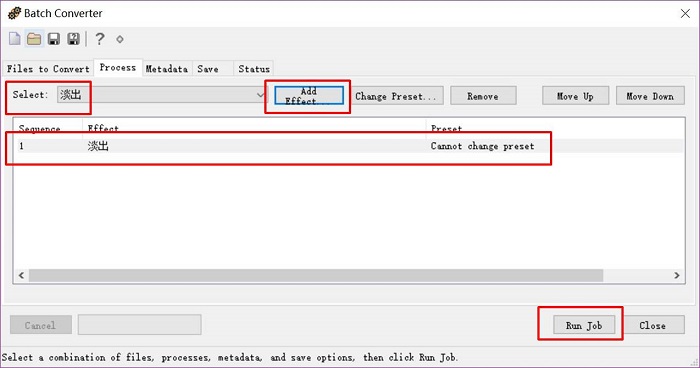
然后,完成了所有特效添加后,软件会自动跳转到状态选项卡(Status),并展示所有音频的处理状态。如图9所示,可以看到,当前的音频都成功添加了淡化处理。
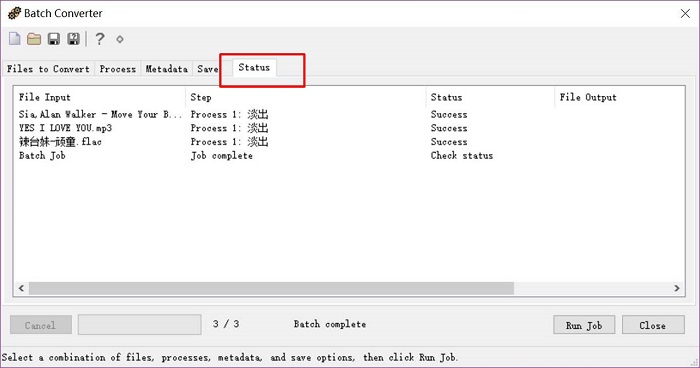
以上就是运用Sound Forge批量添加淡化效果的功能演示。批量处理功能可以帮助用户处理一些简单重复的音频编辑工作。如果您还希望获取更多批量处理相关的功能介绍,欢迎访问Sound Forge中文官网。
作者:泽洋
展开阅读全文
︾